Если вы не знаете, как обновить ПО на Андроиде, то эта статья для вас, ведь сделать это очень просто и справится с этим абсолютно любой за счет удобного и дружественного интерфейса.
Как обновить ПО на Андроиде
Как только для вашего устройства появится обновление, вы сразу получите уведомление об этом на экране.

Так же проверить наличие новой версии операционной системы можно в меню, зайдя в раздел «Настройки».
В случае если такое уведомление высветилось на экране, то стоит обязательно установить его, ведь это влияет на работу гаджета, его скорость и на многие другие процессы.
На телефоне
Для того чтобы обновить программное обеспечение на телефоне сначала необходимо попасть в настройки устройства.
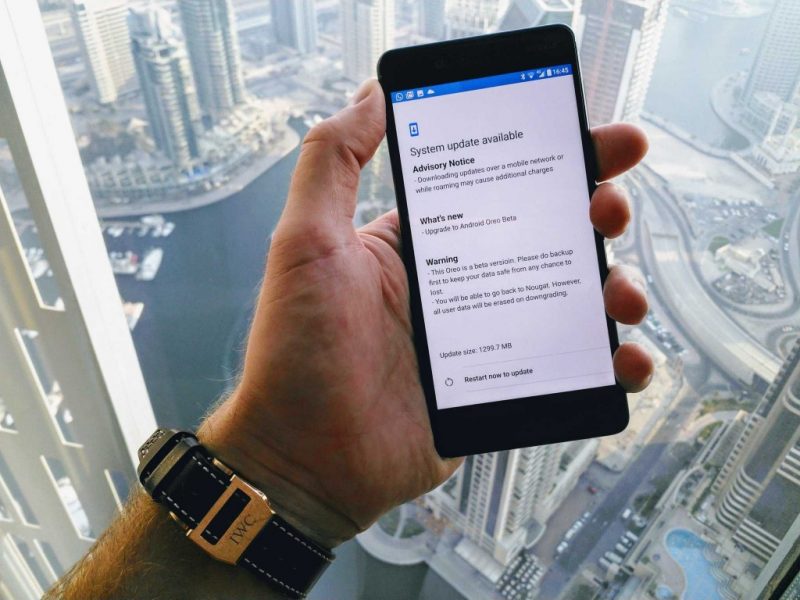
- Найдите меню «О телефоне» или что-то подобное. Точное написание может немного отличаться в зависимости от модели смартфона. Возможно, у вас меню будет называться «Об этом устройстве».
- После того как вы нашли этот пункт, переходите к следующему, он может называться «Обновление ПО» или другим похожим словосочетанием.
- Как только зайдете в него, нажимайте кнопку – «Обновить». Но обратите внимание, что это произойдет только в случае, если ваш телефон подключен к интернету и есть доступная новая версия.
Если у вас установлена самая последняя прошивка, на экране вы увидите соответствующее уведомление об этом.
Как обновить приложения в Android без Google Play?
На планшете
Процесс обновления операционной системы на планшете не сильно отличается от того как это происходит на телефоне, но все таки есть некоторые особенности и нюансы.

Чаще всего, если планшет имеет постоянный доступ в Интернет, то на его экране должно выйти уведомление о том, что доступна новая версия ПО. Все, что вам нужно сделать – это нажать «Принять». Дальнейшие действия по установке устройство выполнит самостоятельно.
Но если вы вдруг нажали отменить или же сообщения не было, а новое ПО все же появилось, то перейдите в раздел настроек гаджета.
- Как только вы попали в настройки, найдите «О планшетном ПК» или что-то подобное, а затем и соответствующий пункт – «Обновление».
- Нажмите нужную кнопку для запуска, и ждите, пока завершится процесс. В самом конце устройство перезагрузится и включится уже с новой версией.
Чтобы избежать ошибок во время установки заранее проверьте, что планшет подключен к интернету и его заряд составляет более 50 процентов. Если же нет, то поставьте на зарядку и запустите процесс обновления.
Обновление «Плей маркета» на Андроиде
Если вы по полной используете свое устройство, то наверняка качаете на него различные программы и игры, а значит рано или поздно вам придется обновить «Гугл Плей маркет» на Андроиде, ведь именно с помощью него и происходит процесс загрузки приложений на гаджет.
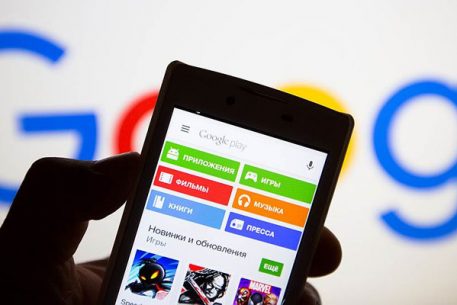
Вообще обновление данного приложения происходит полностью автоматически, так заложено производителем и вам нет необходимости заходить в какие-то меню, нажимать различные кнопки и ждать результата.
Но иногда случается так, что обновления уже вроде как должны быть, но «Плей маркет» почему, то их не грузит. В этом случаем попробуйте перезагрузить устройство, скорее всего после этого вы сразу получите оповещения о доступных новинках для скачивания.
Если «Плей маркет» вообще не работает, то это означает только одно – его пора обновлять. Сделать это можно очень просто, вручную – перейдите в настройки гаджета, затем в меню «Версия сборки». После этого на ваше устройство должны подкачаться все отсутствующие файлы для полноценной работы магазина приложений. Обязательно выполните перезагрузку, чтобы все обновления работали корректно.
Как обновить самые популярные приложения на Андроиде
Ватсап, Инстаграм, Вайбер, Флеш-плеер – самые популярные программы, без которых, наверное, не может обойтись ни один активный пользователь Андроида и вообще смартфона.

Если на вашем устройстве стоит автоматическое обновление, то чтобы получить новые версии вам вообще не нужно прилагать никаких усилий. Самое главное – доступ в Интернет. Но иногда данная функция специально отключается пользователями в целях экономии места на карте памяти и поэтому все установки должны быть проведены вручную.
Если вам не удалось обновить приложение на Андроид в автоматическом режиме, то проделайте следующие действия.
- Зайдите в «Плей маркет» на вашем гаджете, затем перейдите в меню «Мои игры и приложения». Там вы увидите список всего, что у вас установлено.
- Найдите то приложение, которое вас интересует и если у него есть новые версии, то рядом будет находиться кнопка «Обновить». На нее вам и потребуется нажать для получения актуальной версии.
- Если вы хотите загрузить сразу все, то достаточно щелкнуть на кнопку «Обновить все». Перед этим не забудьте проверить наличие подключения к Интернету, без него процесс не запустится.
Источник: mobile-on.ru
Как обновить андроид на смартфоне Самсунг и прочие в самом телефоне и через компьютер?


Добрый день, друзья. Как обновить андроид на смартфоне? Обновлять ОС Android – рекомендуют производители самих девайсов. Но, эта операция также необходима, чтобы гаджет работал стабильно. Главное в этом деле, повысить производительность вашего смартфона, возникновение новых функций, удаление ошибок, который допустил производитель.
Операция обновления вашей версии Андроид в телефоне ждёт от человека собранности и исполнение части правил. Перед изменением ОС необходимо удостовериться в следующем:
- Вы смартфон зарядили (заряд аккумулятора должен быть не меньше 50%);
- Интернет надёжен и стабилен (это актуально тогда, когда во время обновления вы не применяете ПК);
- Если телефон вы соединили с ПК, кабель должен быть исправным.
Важно: когда вы производите обновление Android, запрещено вытаскивать аккумулятор и отключать девайс. Если вы прервёте ход обновления по одному из данных поводов, то не известно, чем это закончится. Возможно, после этого вам придётся обращаться к мастеру.
Перед установкой новой версии рекомендуется сохранить информацию из своего девайса на ПК, или перенести на флешку, также можно сохранить её на облаке.
Есть 2 главных метода обновления Android самим:
- Запустить обновление на самом телефоне;
- Изменить версию Андроид используя компьютер.
Обновляем Android на самом телефоне
Одним из элементарных методов поменять вариант операционной системы является запуск процесса на самом телефоне. В большинстве случаев ОС сообщает, что появилась новая версия (сообщение возникает вверху дисплея):

Важно: процесс смены ОС Андроид на иную версию каждый раз похож, не имеет значение, меняете вы 5.0 на 6.0, или выше. На разных моделях и прошивках смартфона надпись вверху дисплея иногда отличается.
Как только вы получите сообщение, что желательно обновить Андроид, нужно тапнуть «скачать» и ждать, когда программное обеспечение полностью будет загружено. Когда новую версию вы скачаете, в уведомлениях вы увидите определённое сообщение, и вам система предложит начать установку или немного подождать.
Важно: перед установкой, желательно прочитать текст уведомление с данными, в которых создатели сообщают, что вы можете потерять личную информацию, и желательно сделать резервную копию.

Также, ОС не каждый раз будет уведомлять вас, что вышла новая версия системы. В основном это происходит в связи с отсутствием интернет связи или отказа от сообщений (обычно задаётся во вкладке «Обновление ПО»).
В данной ситуации скачать новую версию Андроид можно ручным способом. Чтобы это сделать, нужно выполнить следующее:
- Зайти в настройки;

- Выбираем вкладку «О телефоне» или «Об устройствах»;

- Тапнем «Обновление ПО;

- После того, как вы проверите присутствие нового программного обеспечения, на дисплее возникнет совет прошить систему, или же сообщение, что смартфон уже обновлён;

Обновляем Android используя ПК
Поменять ОС Android можно применим программу создателя. Главное назначение подобных приложений – создать резервную копию информации, перенести данные на ПК и с ПК на телефон. В среде таких программ выделяются Samsung kies созданная для Samsung. Также Xperia Companion специально созданная для смартфонов Sony.
Перед началом обновления Android 4.4.2, необходимо включить одну настройку, которая предназначена разработчикам — «Отладка по USB». В дальнейших вариантах операционки, данная функция была скрыта. Поэтому, чтобы она была снова активирована, сделаем следующее:
- Входим в «Настройки»;
- Выбираем вкладку «О телефоне»;
- Просматриваем вкладки к самому низу и тапнем пару раз по надписи «Номер Сборки». На дисплее должна появиться надпись — «Вы стали разработчиком»;

- Возвращаемся во вкладку «Настройки» и выбираем новую команду «Функции для разработчиков»;

- Затем нам нужно найти вкладку «Отладка по USB» и включить его.

Загружаем Андроид, используя Xperia Companion
Для того, чтобы прошить телефон используя программу Xperia Companion , нужно:
- Соединить смартфон с компьютером и произвести запуск Xperia;
- Кликнуть по ярлыку «Обновление ПО»;

- Затем нам следует кликнуть правой клавишей мышки по кнопочке «Обновить»;

- Далее подтверждаем своё намерение и нажимаем ОК;

- Нам остаётся подождать, когда же софт загрузит новую версию Андроид (когда происходит установка, отключать софт или отделять телефон от ПК запрещено!).
Незабываем: возврат к прежней сборки Андроид невозможен! Об этом вам сообщит система.
Обновление используя программу Smart Switch
Если вы желаете установить новую версию Андроид на девайсы Самсунг, то нужно применить программу Smart Switch .
Итак, для того чтобы обновиться до версии от 7.0 до 10.0, используя данную программу, необходимо:
- Запускаем Switch;

- Затем, нажмём «Продолжить», тогда, когда на дисплее возникнет окошко с сообщением;

- Нам остаётся подождать, когда софт завершит установку.
Важно: если на дисплее вы так и не увидели сообщение с возможностью установить обновление Андроид – это может означать, что на девайсе стоит последняя версия Android.
Обновляем Самсунг программой Samsung Kies
Чтобы обновить Android, применив программу Samsung Kies , поступим так:

- Нужно запустить софт;
- Возникнет диалоговое окошко, где нам нужно кликнуть по кнопочке «Обновить» (если на данном софте нет подобного уведомления, значит на вашем гаджете стоит последняя версия Андроид);
- Необходимо дождаться, пока Андроид обновиться.
Возможно, обновлённая версия Android вам не очень понравится. Отсюда, перед обновлением внимательно прочитайте, что нового в обновленной версии Андроид.
Вывод: я дал 5 советов, как обновить андроид на смартфоне. Выбирайте тот вариант обновления, который подходит вам по бренду и по симпатии! Успехов!
С уважением Андрей Зимин 03.03.2020
Источник: info-kibersant.ru
Как обновить версию Андроида на телефоне


Обновление операционной системы Андроид – не только рекомендуемый, но и необходимый процесс для стабильной работы смартфона. Для владельца телефона – это в первую очередь повышение производительности девайса, появление новых возможностей, а не только исправление ошибок производителем. Поэтому знать, как обновить Андроид на телефоне должен каждый пользователь.
Процесс изменения текущей версии Android на устройстве требует от пользователя внимания и выполнения нескольких условий.
Перед тем, как перейти к изменению операционной системы, нужно убедиться в следующем:
- что телефон заряжен (рекомендуемый уровень заряда батареи должен составлять не менее 50%);
- что сеть Wi-Fi надежна и стабильна (важно только в том случае, когда при загрузке ПО не используется компьютер);
- что USB-кабель, с помощью которого телефон соединен с компьютером, исправен.
Во время апдейта до 9.0, 8.0, 7.0, 6.0 или более ранней версии Андроид, запрещено вынимать батарею или выключать смартфон.
Прерывание процесса обновления по одной из этих причин может привести к непоправимым последствиям (без помощи специалистов сервисного центра не обойтись).
Как установить новый Андроид без подключения к компьютеру
Самый простой вариант изменить версию ОС – запустить процесс на самом смартфоне.
Обычно система оповещает о наличии новой версии (уведомление появляется в верхней части экрана гаджета):
Примечание: алгоритм обновления на новую версию Android всегда один и тот же: неважно запущен апдейт операционной системы до 5.0, 7.0 или 9.0.
В зависимости от модели телефона и текущей модификации прошивки, текст и оформление уведомления на экране могут отличаться.
После получения уведомления следует нажать «скачать», и дождаться пока ПО загрузится на устройство.
Когда Android будет скачан, в панели уведомлений появится соответствующее сообщение, и пользователю будет предложено установить или отложить процесс

Важно: перед тем, как нажать «установить сейчас», рекомендуется ознакомиться с предоставленной выше информацией, где разработчики предупреждают о возможной потере личных данных, и необходимости сделать резервное копирование.
Не всегда система уведомляет пользователя о наличии новой версии Android. Причиной может служить отсутствие подключения к интернету или отказ от получения уведомлений (можно задать в разделе «Обновление ПО»).
В этом случае загрузить новый Android можно вручную. Для этого необходимо выполнить следующие шаги:
- перейти в «Настройки».

- выбрать раздел «О телефоне» или «Об устройстве».

- нажать «Обновление ПО».

- после проверки на наличие нового ПО, на экране устройств появятся или предложение установить прошивку, или уведомление о том, что устройства уже обновлённые.

↑ Официальные прошивки
↑ Обновление Андроид «по воздуху»
Легче всего обновиться автоматически, используя Wi-Fi или обычный мобильный интернет. Самый важный момент здесь, это то, чтобы для вашего устройства существовало официально выпущенное обновление.
- Заходим в настройки устройства, ищем раздел «О телефоне».

- Внутри раздела нас интересует пункт «Обновление системы», нажимаем на него.

- Здесь можно передвинуть верхний ползунок в активное положение, чтобы устройство автоматически проверяло наличие выпущенных обновлений. Или нажать кнопку «Проверить сейчас».

- После этого начнется автоматическое обновление системы. Или же появится сообщение, что устройство не нуждается в обновлении, т.к. установлена последняя версия OS.

Иногда случается так, что ваши знакомые или друзья, имеющие такой же смартфон как у вас, уже получили обновление «по воздуху», а к вам оно так и не пришло. Чтобы решить эту проблему, делаем следующее:
- Заходим в настройки устройства и нажимаем на вкладку «Приложения».

- В открывшемся окне переходим на вкладку «Все». В появившемся списке необходимо найти «Google Services Framework».

- Заходим внутрь и жмем кнопку «Стереть данные».

- После этого в разделе «О телефоне» проверяем наличие новых обновлений.
↑ Обновление вручную
Если вышеперечисленные способы не помогли, выполняем следующие действия:
- Заходим на официальный сайт производителя своего устройства и ищем там архив с обновленной версией OS для вашего устройства. Скачиваем его и сбрасываем на SD карту устройства или во внутреннюю память.
- Заходим в режим Рекавери. Для этого выключаем смартфон, а затем включаем его, удерживая одновременно клавишу включения и кнопку громкости вверх/вниз (на разных моделях комбинации могут отличаться).
- Здесь нас интересует пункт «apply update from sdcard», если мы сбросили архив на SD карту или «apply update from internal storage», если архив с прошивкой находится во внутренней памяти. Выбираем нужный пункт и жмем на него, используя клавишу включения.
- В открывшемся окне выбираем архив с обновленной прошивкой и жмем клавишу включения. После этого запустится процесс обновления системы. После перезагрузки устройство порадует вас новой версией OS.
↑ Обновление Android с помощью ПК
Если по какой-то причине обновить операционную систему вышеуказанными методами не удалось, переходим к более сложному варианту. Нам понадобится ПК, смартфон, USB-кабель, установленные драйвера для конкретной модели нашего устройства , а также специальная программа для прошивки. Для разных марок и моделей смартфонов программы и драйвера будут различаться. Мы опишем процесс в общих чертах.
Как обновить ОС Андроид с помощью компьютера
Изменить операционную систему Андроид можно с помощью приложения от производителя.
Основное предназначение таких программ – создание резервной копии данных, перенос фотографий и видео на компьютер и наоборот.
Среди таких приложений можно выделить Samsung kies либо Smart switch для смартфонов компании Самсунг и Xperia Companion для телефонов компании Сони.
Перед тем, как изменить Андроид 4.4.2, нужно активировать специальную настройку, предназначенную для разработчиков – «Отладка по USB». В более поздних версиях ОС, эта настройка скрыта, и чтобы её активировать, нужно сделать следующее:
- Перейти в «Настройки».
- Выбрать пункт «О телефоне».
- Пролистнуть вниз и нажать несколько раз на надпись «номер сборки», пока на экране не появится сообщение «Вы стали разработчиком».

- Возвратиться в меню «настройки» и выбрать новый раздел «Функции для разработчиков».

- Найти раздел «Отладка по USB» и активировать его.

Как обновить Андроид на телефоне через компьютер
Изменить Android через компьютер можно при помощи специальной программы от производителя.
Для гаджетов Samsung предназначены два приложения: Samsung Kies, либо Smart Switch. Разница между этими программами заключается в том, что через Samsung Kies нельзя загрузить поздние прошивки (можно обновить максимум Андроид 4.2.2 до 5.0).
Обновление Android при помощи Smart Switch:
- подключаем смартфон к ПК;

- если подключен смартфон со старой версией ПО – пользователь получит сообщение о возможности загрузить новую версию. Нажимаем на кнопку «Продолжить»;

- ждем, пока новое ПО установится на телефон.
Аналогичным способом можно сделать апдейт и через программу Samsung Kies. Точно также при подключении устройства и запуске программы на экране (при наличии нового ПО) пользователю поступит предложение установить прошивку.
Как загрузить новый Android с помощью Xperia Companion
Чтобы загрузить прошивку на смартфон с помощью программы Xperia Companion необходимо:
- Подсоединить телефон и запустить ПО.
- Нажать на раздел «Обновление ПО».

- Щелкнуть правой кнопкой мыши на кнопку «Обновить».

- Затем следует подтвердить свой выбор и нажать кнопку «Ок».

- Дождаться, пока программа закончит установку ОС (в момент установки выключать программу или отсоединять смартфон от компьютера строго запрещено).
Внимание: вернуться к предыдущей версии ОС невозможно, о чем перед установкой вы получите уведомление.
Как обновить Андроид до последней версии
Есть 2 основных способа обновить Андроид:
- Получить обновление “по воздуху”, так называемое OTA-обновление
- Воспользоваться специальной программой для компьютера
Давайте разберём оба способа подробнее.
Обновление Андроид “по воздуху”

- Активируйте интернет соединение на телефоне (предпочтительно использовать Wi-Fi соединение, так как в процессе обновления может быть загружен большой объём данных. Учитывайте это, если вы имеете ограниченный объём трафика на своём тарифном плане)
- Перейдите в настройки своего смартфона
- Найдите пункт “Сведения о телефоне”
- Как правило в этом разделе находится опция “Обновление ПО”. У некоторых производителей эта опция вынесена в отдельный пункт меню.
- Выберите этот пункт и дождитесь пока система проверит наличие доступных обновлений для вашей модели
- В случае, если обновление будет найдено, вам будет предложено его установить.
Обновление Андроид с помощью программы

- В зависимости от производителя вашего смартфона, скачайте приложение с официального сайта. Вот ссылки на программы основных производителей: Huawei Xiaomi
- Установите и запустите скачанное приложение
- Подключите смартфон к компьютеру с помощью USB-кабеля
- В зависимости от приложения или выберите опцию “Проверить обновления” (компьютер должен быть подключен к сети интернет) или что-то подобное
- Если для вашего смартфона найдётся обновление, установите его, следуя подсказкам на экране.
Кроме этого, на большинство смартфонов можно установить кастомные прошивки. Это модифицированные прошивки, добавляющие дополнительный функционал вашему девайсу, но не сертифицированные производителем. Поэтому при установке модифицированной прошивки, кроме новых функций, могут появится всевозможные проблемы: от неработающего модуля (например камера или wi-fi), до полного выхода смартфона из строя.
Если вы не уверены в своих силах для установки обновлений от сторонних производителей, лучше воспользуйтесь официальными. К сожалению выход обновлений для бюджетных смартфонов может быть весьма ограничен.
Наибольшую поддержку имеют топовые модели смартфонов, которые получают свежие обновления на протяжении нескольких лет. К тому же есть линейка смартфонов NEXUS и Google Pixel, которые, ко всему прочему, получают обновления раньше чем они выйдут на других устройствах.
Как сделать апдейт с помощью Smart Switch
Для установки нового Android на планшеты и смартфоны Samsung используются приложения Smart Switch и Samsung Kies.
Чтобы сделать апдейт до 7.0, 8.0 или 9.0 с помощью Smart Switch, нужно:

- Нажать «Продолжить», после того, как на экране появится диалоговое окно с уведомлением.
- Дождаться, пока программа завершит процесс.
Примечание: если на экране не появилось уведомление о возможности загрузить новую версию Android – это значит, что на устройстве установлены последние обновления.
Как сделать апдейт Android с помощью Samsung Kies
Для обновления, например, Андроид 4.2.2, с помощью Samsung Kies нужно сделать следующее:
- Запустить программу.
- В диалоговом окне нажать кнопку «Обновить» (если уведомление на экране не появится – на устройстве уже установлено последнее обновление программы).

3. Дождаться завершения установки.
Новая прошивка может не оправдать ожидания пользователя (меняется внешний вид меню, появляются новые и удаляются старые приложения и так далее). Поэтому важно во время установки прочитать, какие изменения произойдут, и стоит ли обновляться.
Источник: ege-mobile.ru